Osobní wiki je preferovaným formátem pro psaní poznámek pro mnoho zkušených uživatelů. Když budete mít své poznámky uspořádané v propojené wiki, je navigace v nich mnohem snazší než v lineárním souboru stránek.
Ale většina metody vytváření soukromých wiki je poměrně zdlouhavá. Buď po vás potřebují, abyste si zřídili offline server s kompletním HTML a CSS, nebo vám prostě umožní přístup na webovou stránku pomocí vašeho webového prohlížeče.
Co kdybyste chtěli jednoduché a jednoduché wiki stránky, které lze uložit do počítače v jediném souboru nebo složce? Zde přichází na řadu Obsidián.
Co je obsidián?
V základu je Obsidián úžasná aplikace na psaní poznámek. Poškrábejte se však za povrch a zjistíte, že je to mnohem víc než to.
Obsidian vám dává možnost vytvářet si vlastní wiki se sítí vzájemně propojených uzlů, což vám umožňuje organizovat si myšlenky (nebo výzkum) v přirozenějším formátu. Existuje mnoho aplikací pro „mapování mozku“, které to již umí, ale žádná není tak čistá a jednoduchá na používání jako Obsidian.
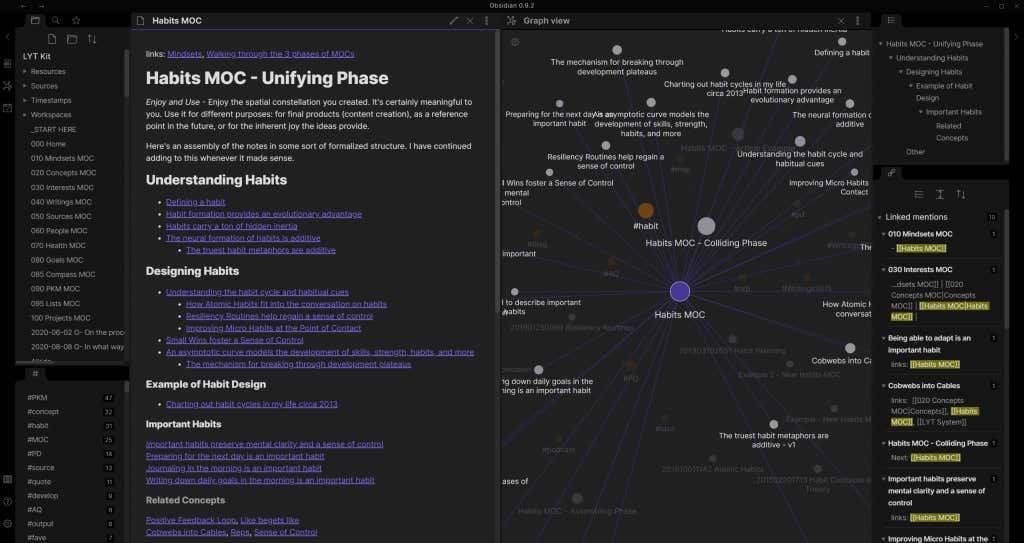
Všechny vaše poznámky jsou navíc uloženy ve složce na vašem počítači, zcela offline. To znamená, že vaše data jsou ve vašich rukou v bezpečí a lze je zálohovat na jednotku USB nebo do vašeho preferovaného cloudového úložiště.
A největší tahák? Je zcela zdarma. S touto neuvěřitelně všestrannou aplikací na psaní poznámek můžete začít, aniž byste museli vyplatit cent nebo nechat svá data vykoupit serverem třetí strany.
Proč potřebujete osobní Wiki?
Pokud jste někdy pracovali na složitém projektu, který vyžadoval hodně výzkumu a poznámek, znáte hodnotu interní wiki. Existuje jen tolik informací, které můžete vložit do série stránek, než se z nich stane nerozluštitelný zmatek.
Existuje důvod, proč Wikipedie (nebo jakákoli jiná wiki) organizuje své informace tak, jak to dělá – je intuitivnější procházet sítí vzájemně propojených témat. Software wiki dosahuje stejné věci, ale pro vaše osobní použití.
V konečném důsledku je to paradigma pro psaní poznámek, které vám umožňuje vytvořit znalostní základnu svého druhu s tématy úhledně uspořádanými podle jejich vzájemných vztahů. Ať už pracujete na kreativním projektu nebo zkoumáte složité téma, osobní wiki je nezbytným nástrojem..
Použití Obsidian
Obsidián je Textový editor založený na Markdown. Díky tomu je začátek docela snadný – stačí otevřít prázdnou stránku a začít psát. Samozřejmě se hodí určitá znalost základní formátování Markdown, zejména syntaxe pro přidávání odkazů.
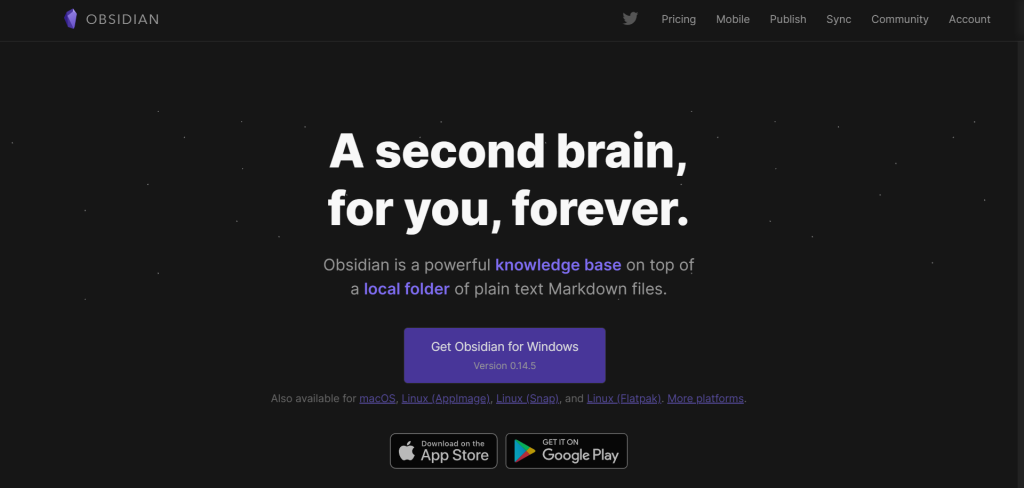
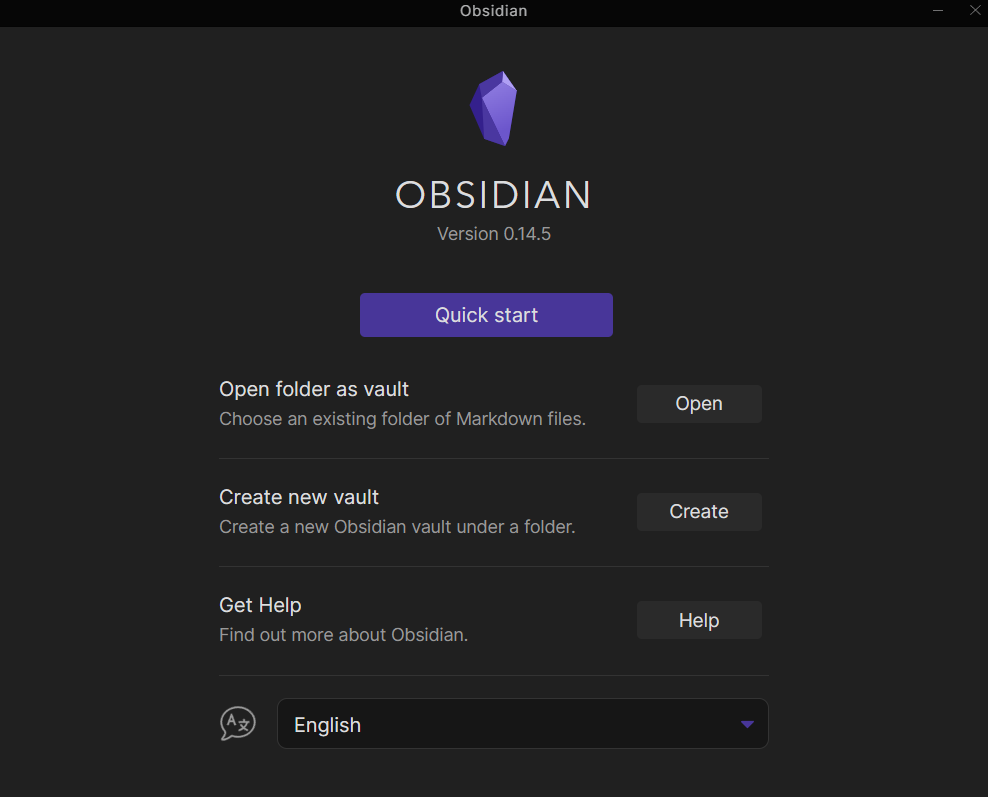
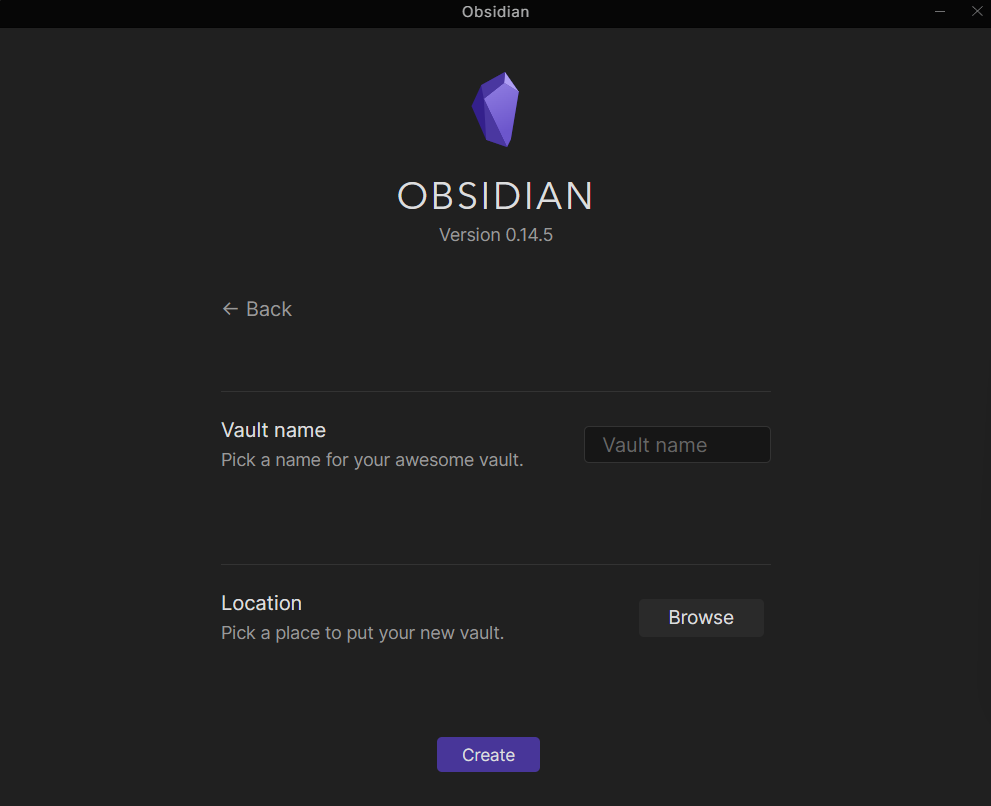
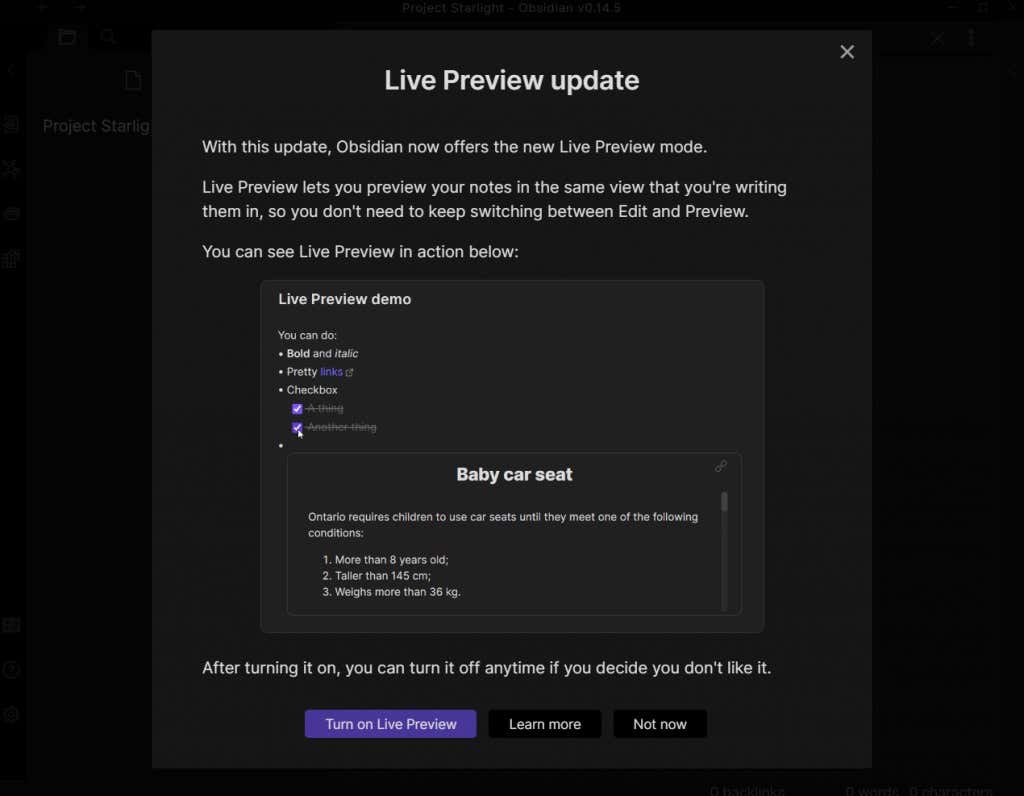
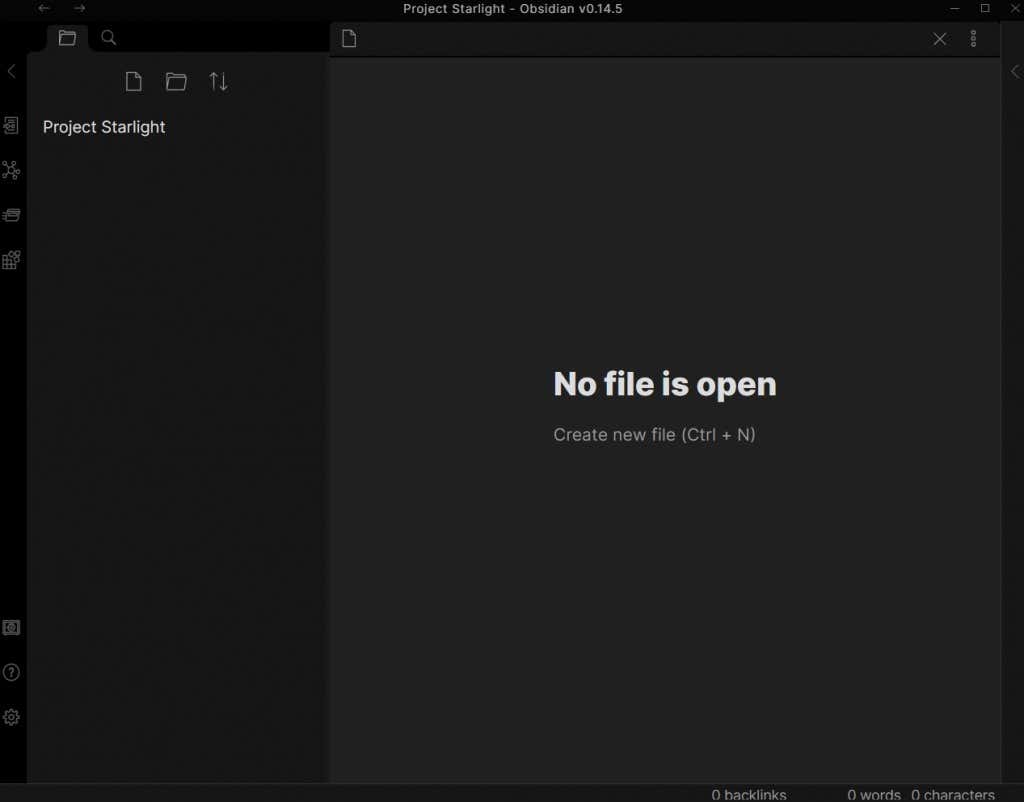
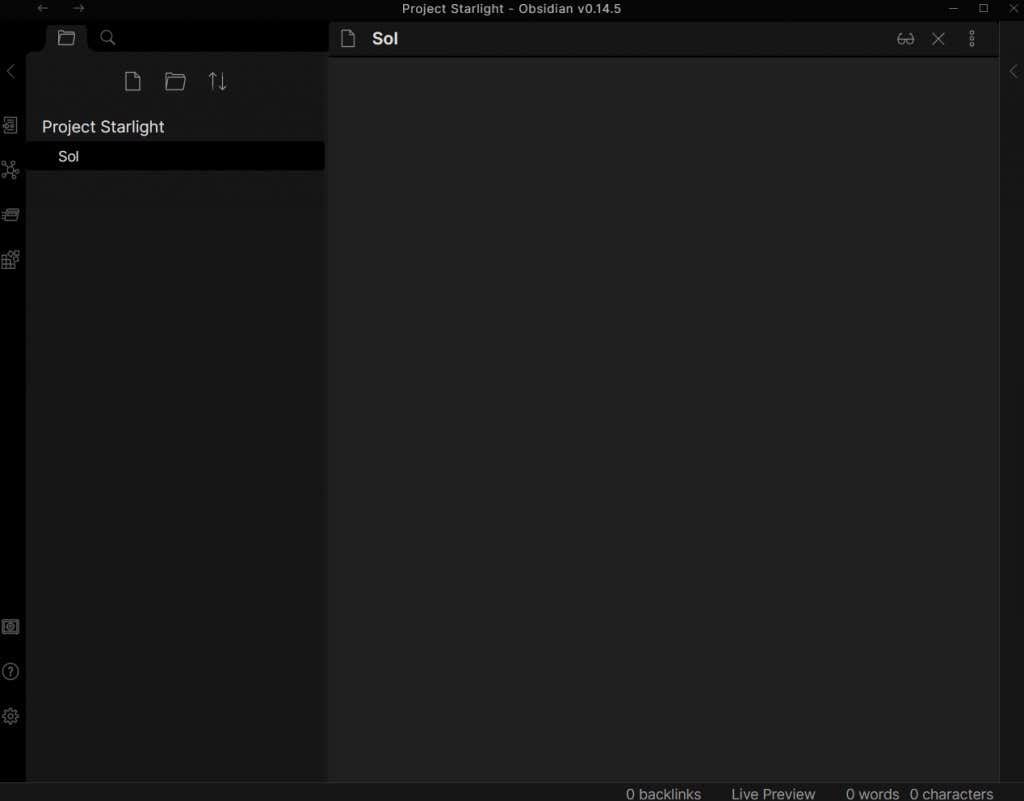
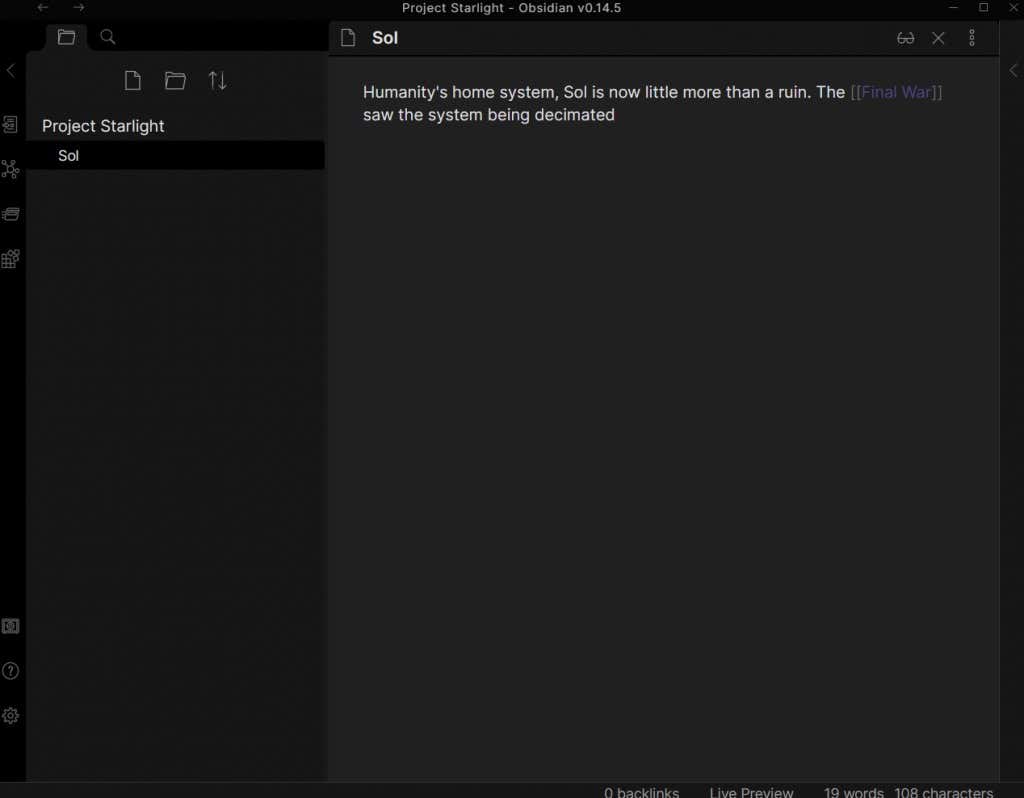
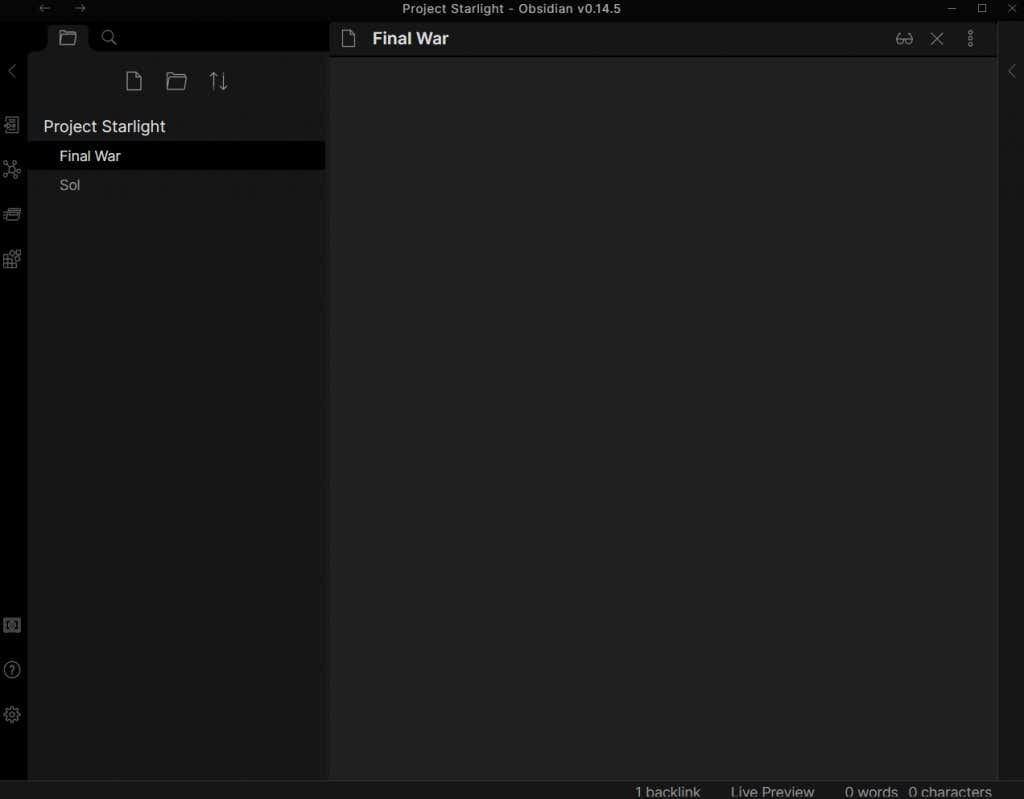
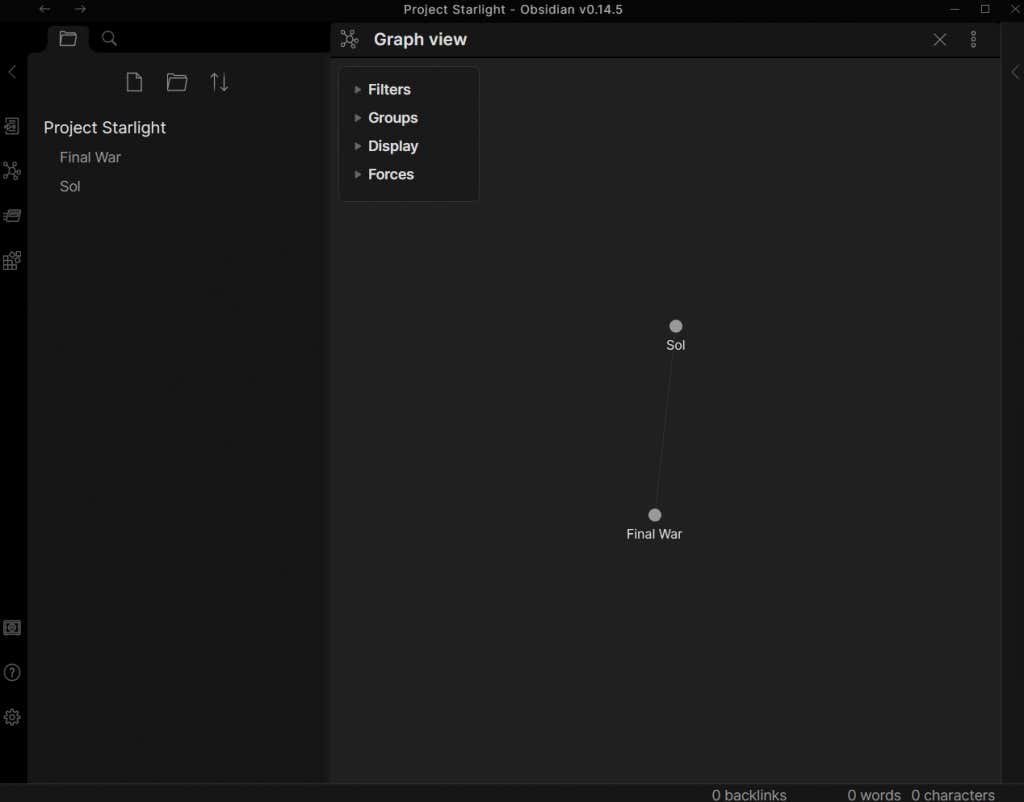
A to je v podstatě vše. Můžete si vytvořit svou vlastní osobní znalostní databázi jednoduchým zadáním poznámek a propojením souvisejících témat, aniž byste museli používat jiné formátování.
Jak již bylo řečeno, naučit se trochu Markdownu vám umožní zahrnout věci, jako jsou seznamy s odrážkami a externí odkazy, spolu s řadou dalších možností formátování, které usnadňují čtení vašich poznámek.
Beyond Notes – Plugins
Největší výhodou Obsidiánu oproti jiným aplikacím na psaní poznámek je jeho rozšiřitelnost. Se správnými pluginy můžete Obsidian proměnit téměř v cokoli, od kanbanové desky až po žurnálovací nástroj.
A je k dispozici několik pluginů. Jako každý bezplatný nástroj má Obsidian velkou a aktivní komunitu. Existují zásuvné moduly, které do Obsidianu přidávají nejrůznější funkce, díky čemuž je produktivním nástrojem na stejné úrovni jako Trello nebo Notion.
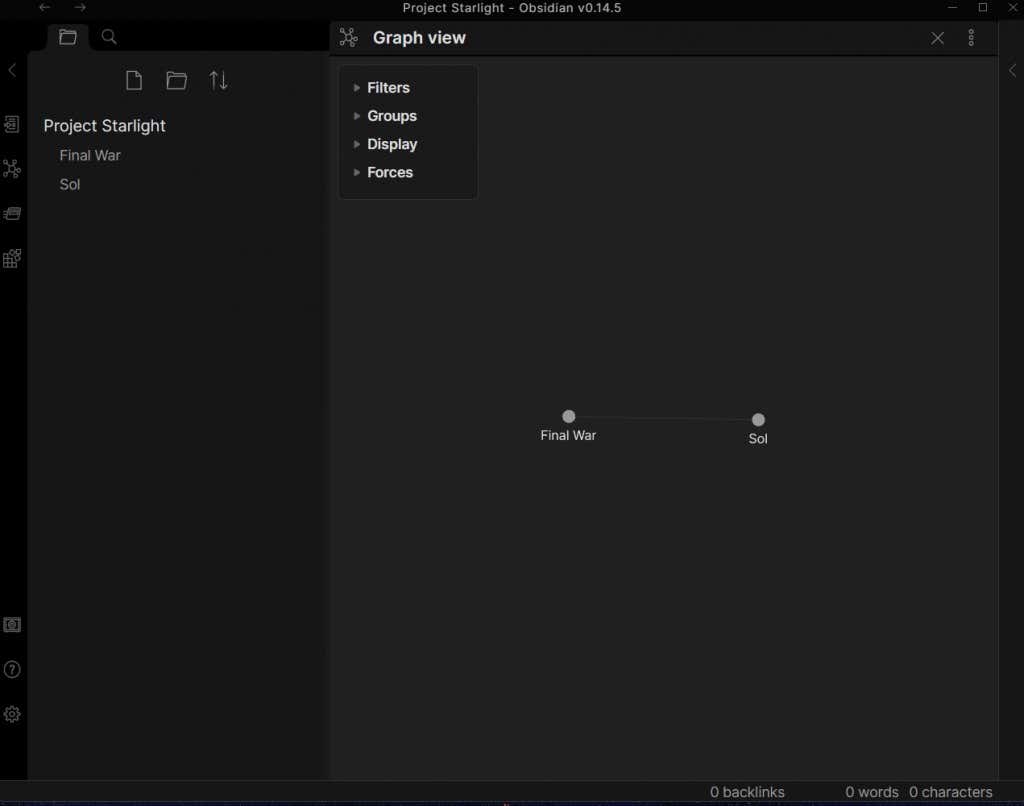
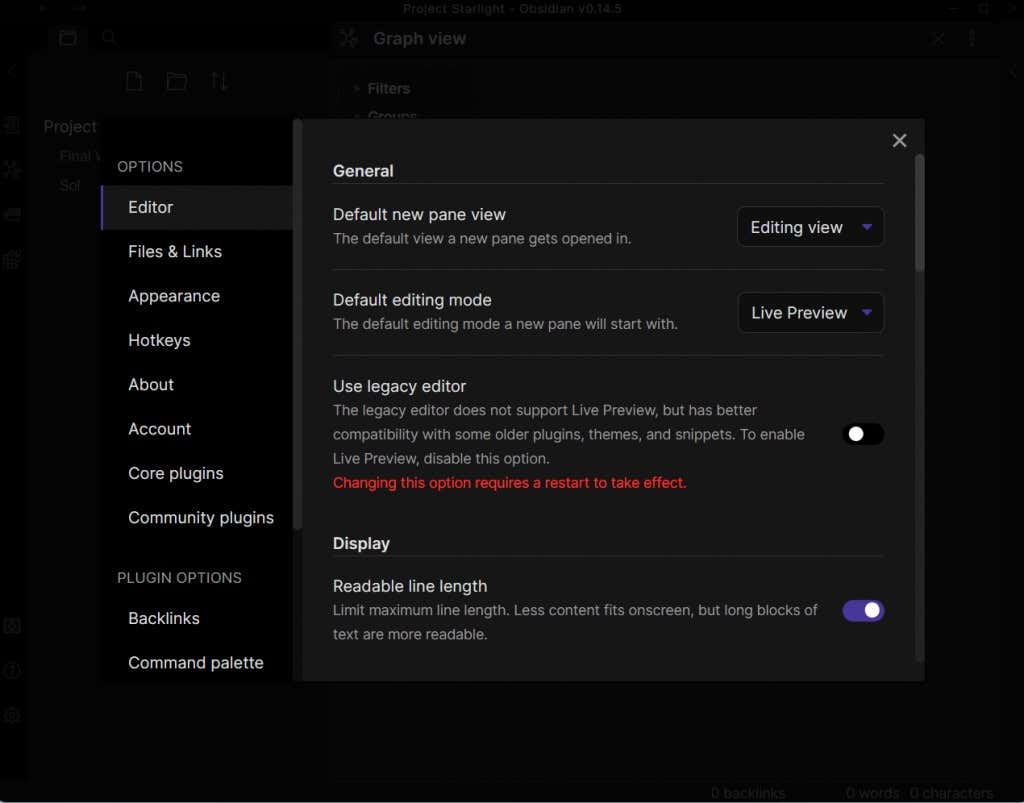
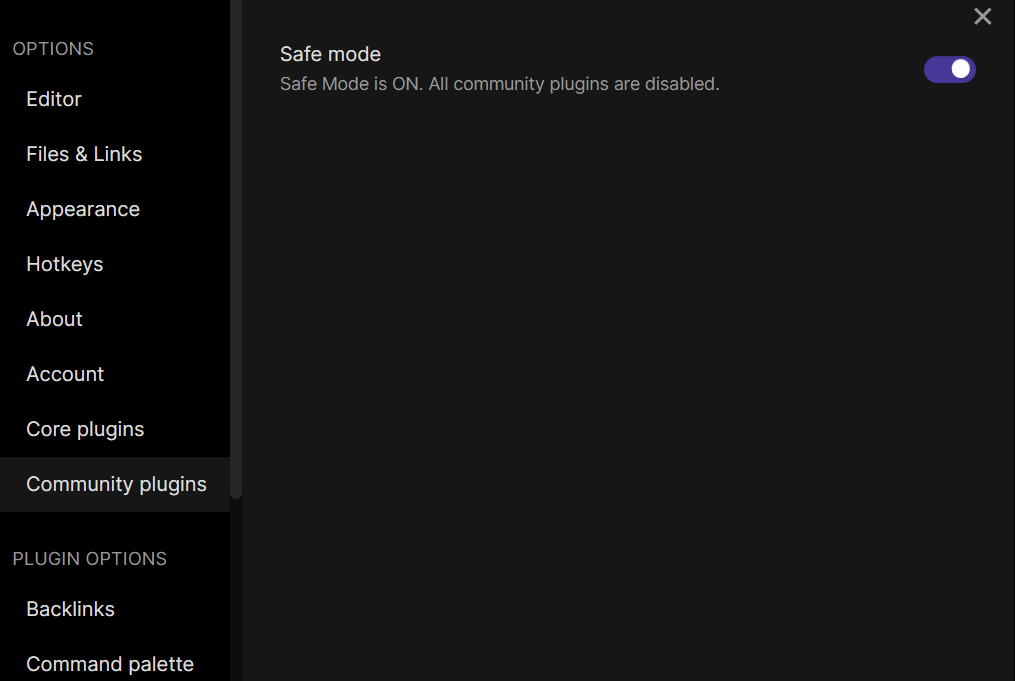
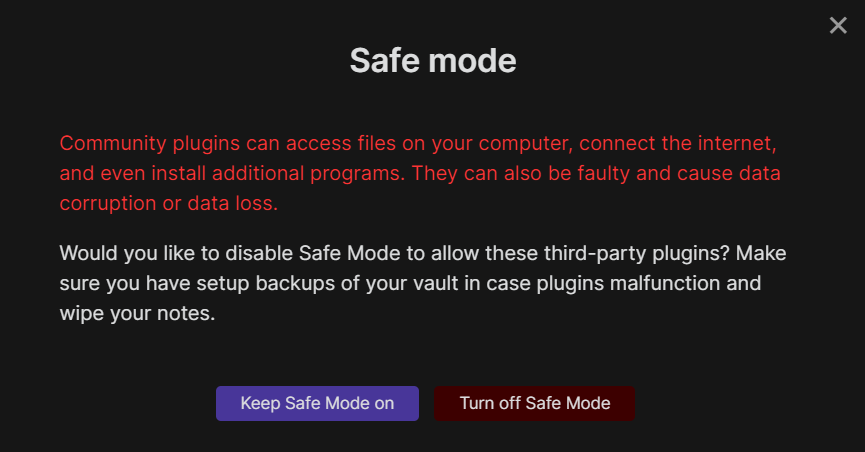
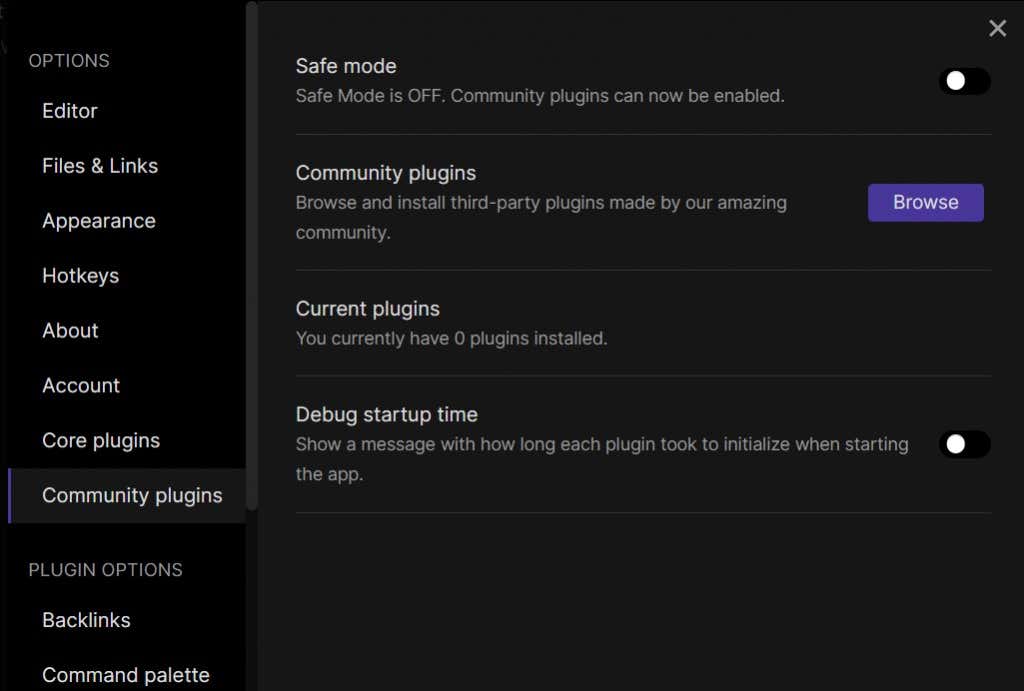
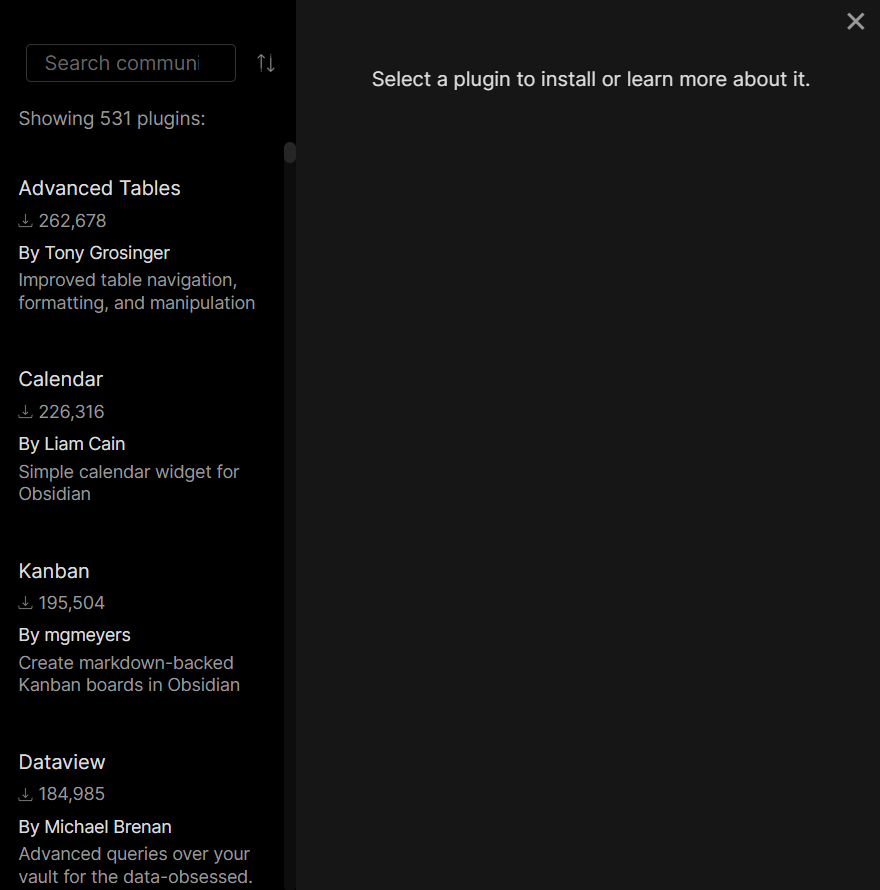
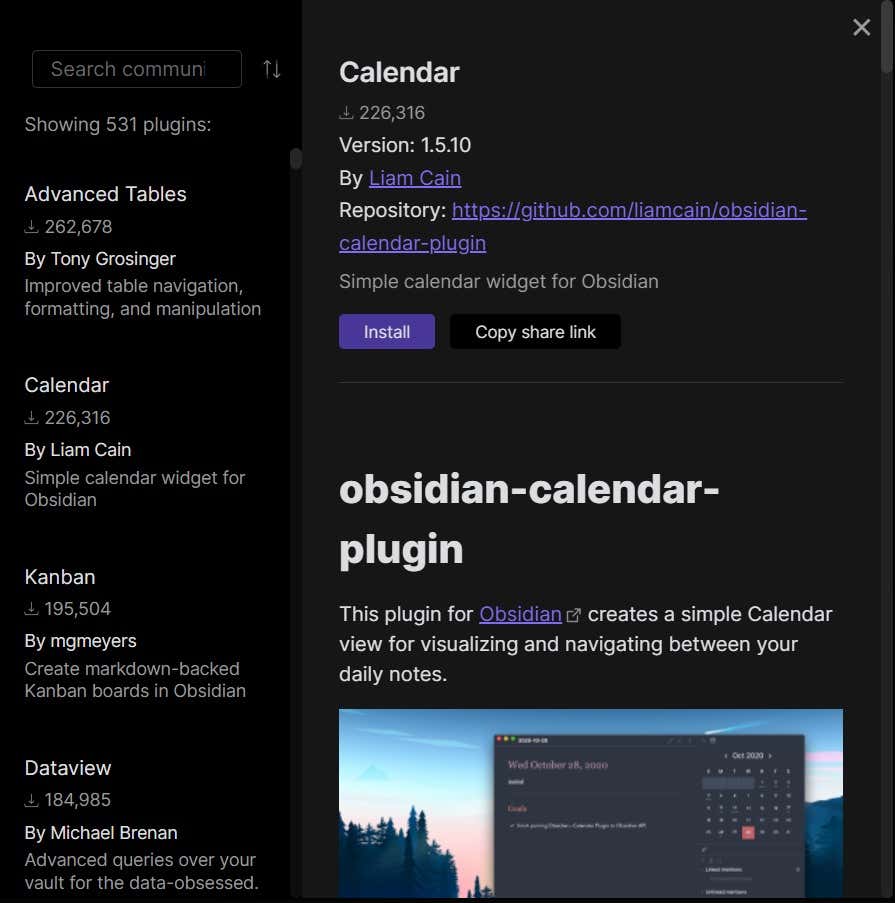
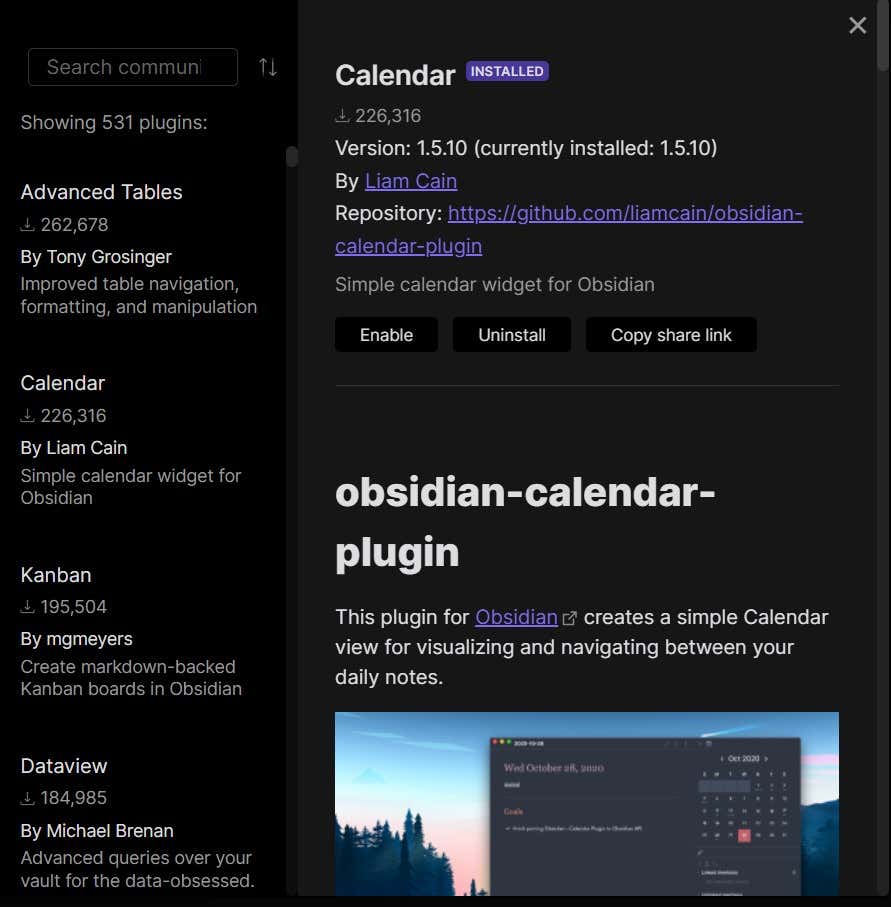
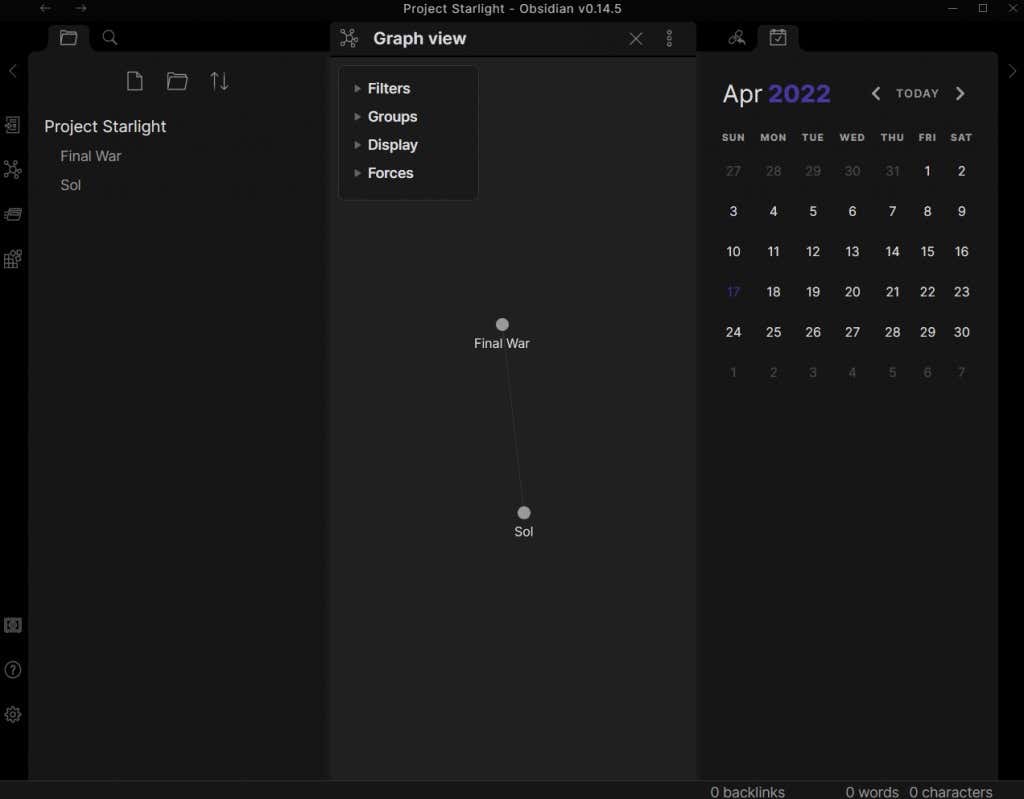
Je obsidian k něčemu dobrý?
Každý, kdo se někdy pokoušel sestavit ucelenou znalostní bázi svých poznámek, ví, jak obtížné je to s normálním textovým procesorem. To platí zejména pro kreativní projekty, kde se vaše myšlenky rozvětvují do všech tečen a jen zřídka se drží přísně lineárního toku.
Wiki software s interním propojením sice existuje, ale málokterý je tak jednoduchý a snadno použitelný jako Obsidián. Nemluvě o rozšiřitelnosti, s kompletní podporou Markdown a řadou pluginů vytvořených komunitou.
A nejlepší část? Aplikace je zcela zdarma a místní. Vaše soubory jsou uloženy ve vašem vlastním počítači, takže vaše data zůstávají v bezpečí a soukromí. Díky tomu je Obsidian jedním z nejlepších způsobů, jak organizovat informace.
.